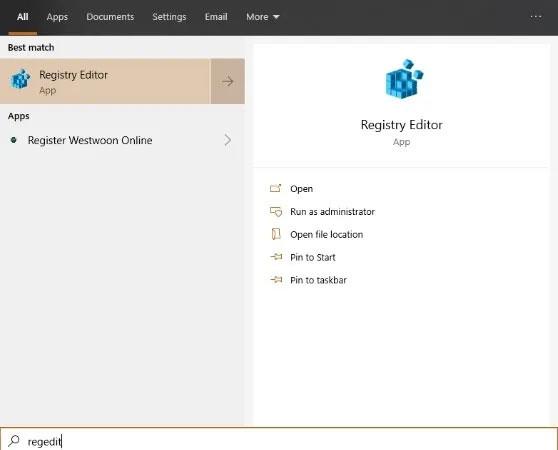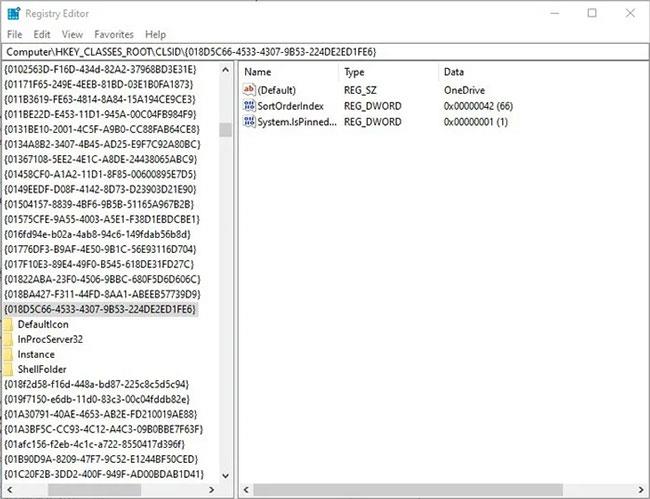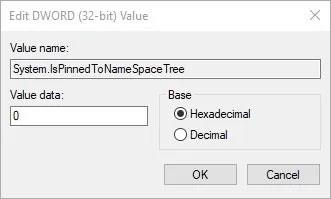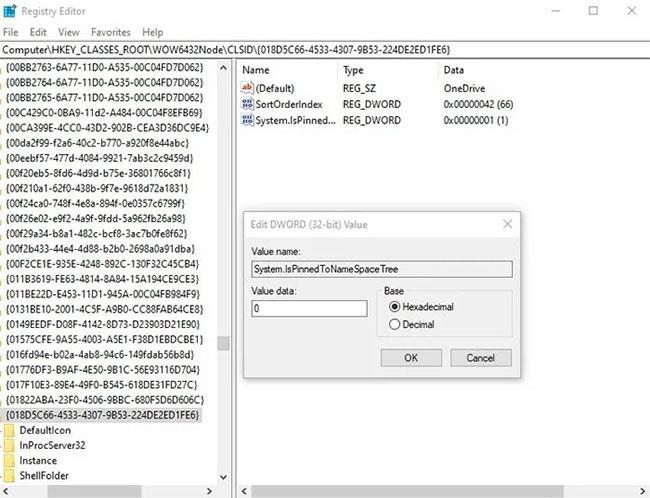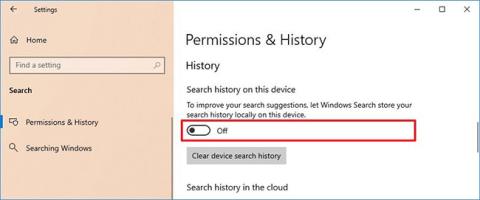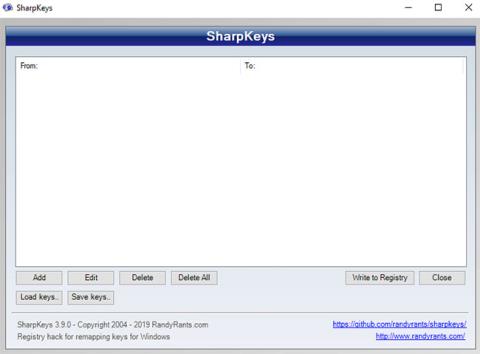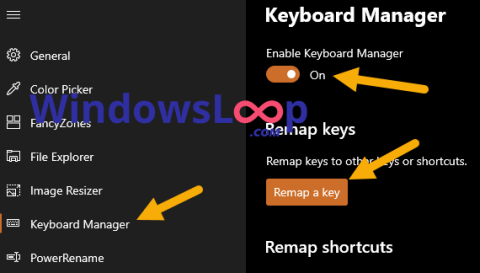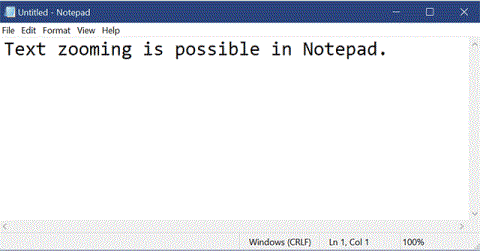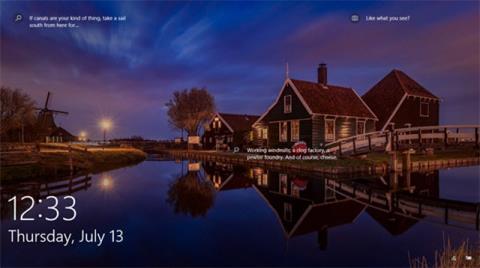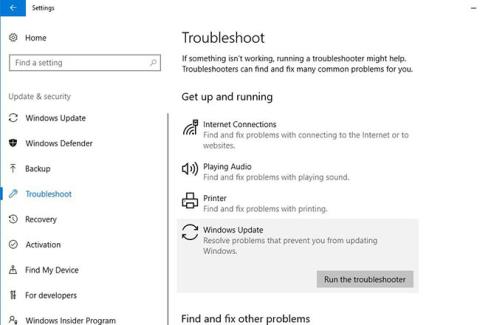OneDrive er mikilvægasti skýjageymsluvettvangur Microsoft. Það er snyrtilegt, samþættir við Windows 10, Microsoft Office og Outlook til að gera þér kleift að breyta og færa skjöl um skýið óaðfinnanlega.
En ef þú notar ekki OneDrive er varanleg flýtileið hans í File Explorer óþörf. Sem betur fer, smá fikt í Registry Editor gerir þér kleift að fela OneDrive frá File Explorer í Windows 10. Lestu eftirfarandi grein til að læra hvernig á að gera það
Athugið : Þú ættir að taka öryggisafrit af skránni áður en þú gerir einhverjar breytingar á henni.
Fyrst skaltu opna Registry Editor með því að ýta á takkann Win, slá inn regedit í Start valmyndarleitarreitinn og smella síðan á Registry Editor í leitarniðurstöðum.
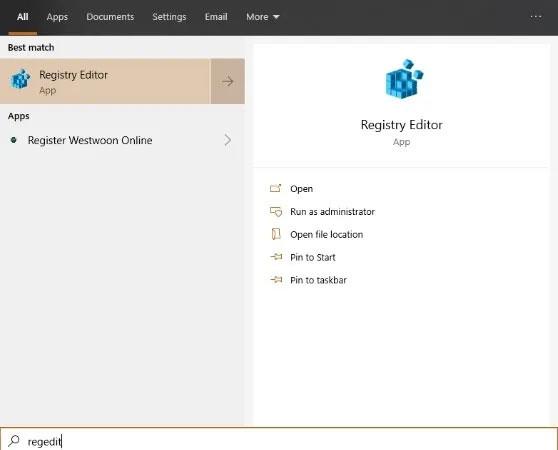
Opnaðu Registry Editor
Einu sinni í Registry Editor , farðu að:
HKEY_CLASSES_ROOT\CLSID\{018D5C66-4533-4307-9B53-224DE2ED1FE6}
Næst skaltu tvísmella á skrásetningargildið til hægri sem heitir System.IsPinnedToNameSpaceTree.
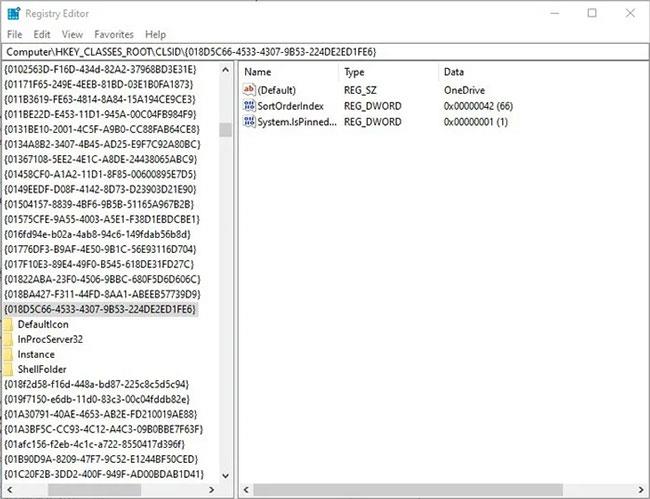
Tvísmelltu á skrásetningargildið hægra megin sem heitir System.IsPinnedToNameSpaceTree
Í Breyta DWORD glugganum skaltu breyta númerinu í reitnum Gildigögn í 0 og smella síðan á Í lagi.
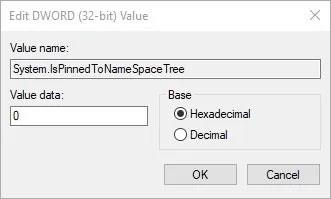
Breyttu gildisgögnum í 0
Windows 10 64-bita notendur þurfa að breyta öðrum skráningarlykil.
Farðu:
HKEY_CLASSES_ROOT\Wow6432Node\CLSID\{018D5C66-4533-4307-9B53-224DE2ED1FE6}
…og gerðu það sama og áður, tvísmelltu á System.IsPinnedToNameSpaceTree hægra megin og breyttu gildinu í 0 .
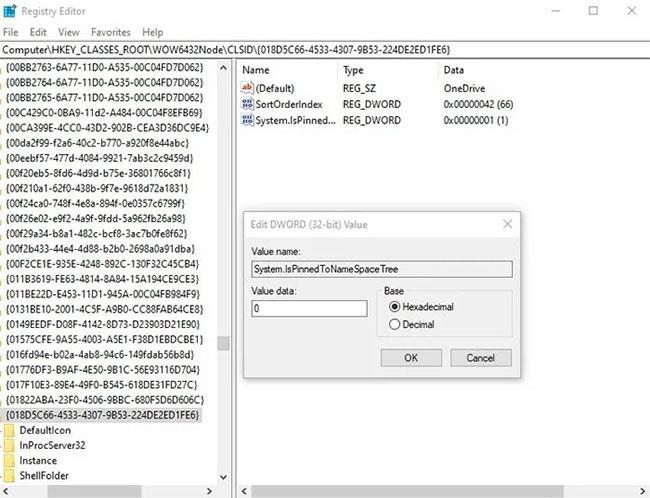
Tvísmelltu á System.IsPinnedToNameSpaceTree hægra megin og breyttu gildinu í 0
Smelltu á OK og þú ert búinn. OneDrive hefur verið falið frá File Explorer.
Að öðrum kosti geturðu fjarlægt OneDrive frá Windows 10 . Ef þú vilt fleiri Windows-undirstaða brellur, lærðu hvernig á að athuga heilsu harða disksins þíns og skoðaðu Quantrimang.com leiðbeiningar um hvernig á að taka skjámyndir í Windows 10 .